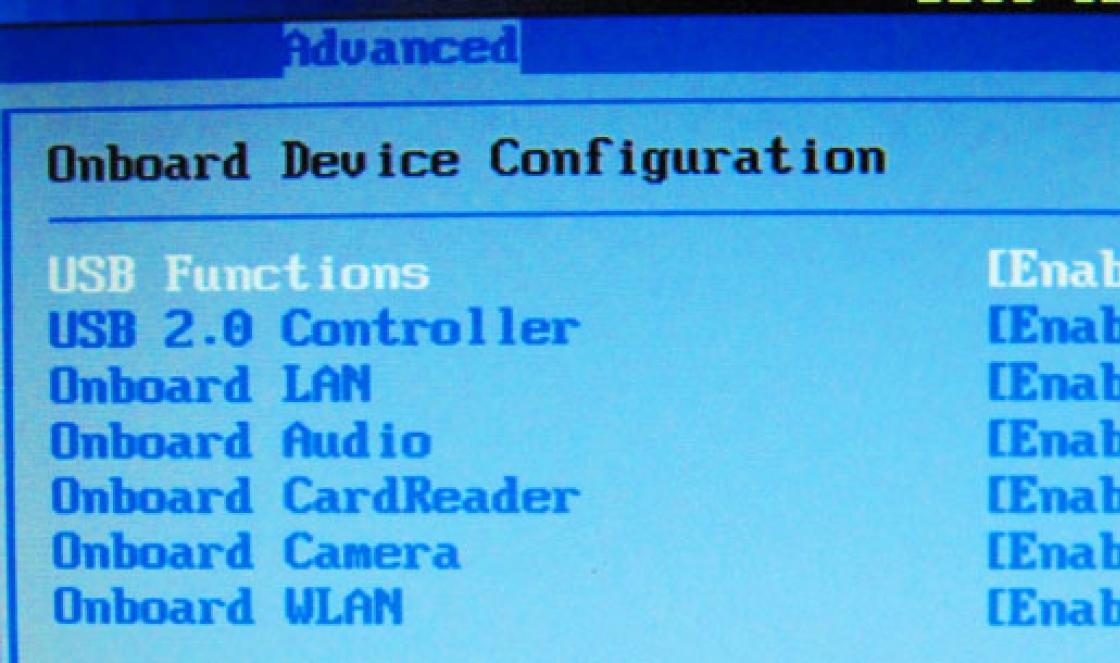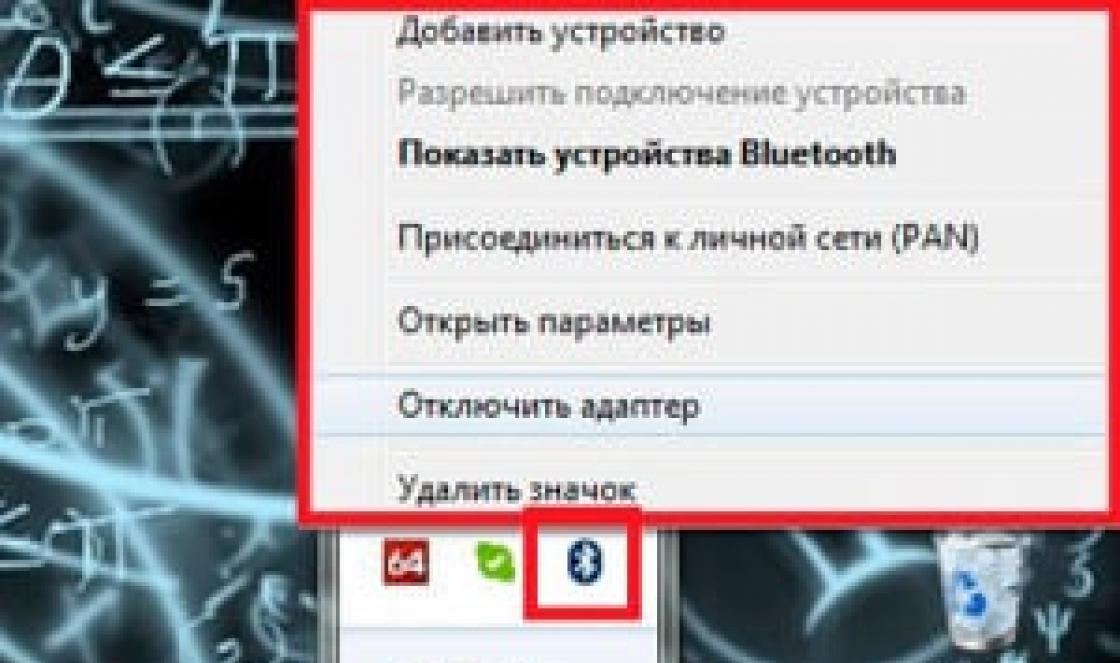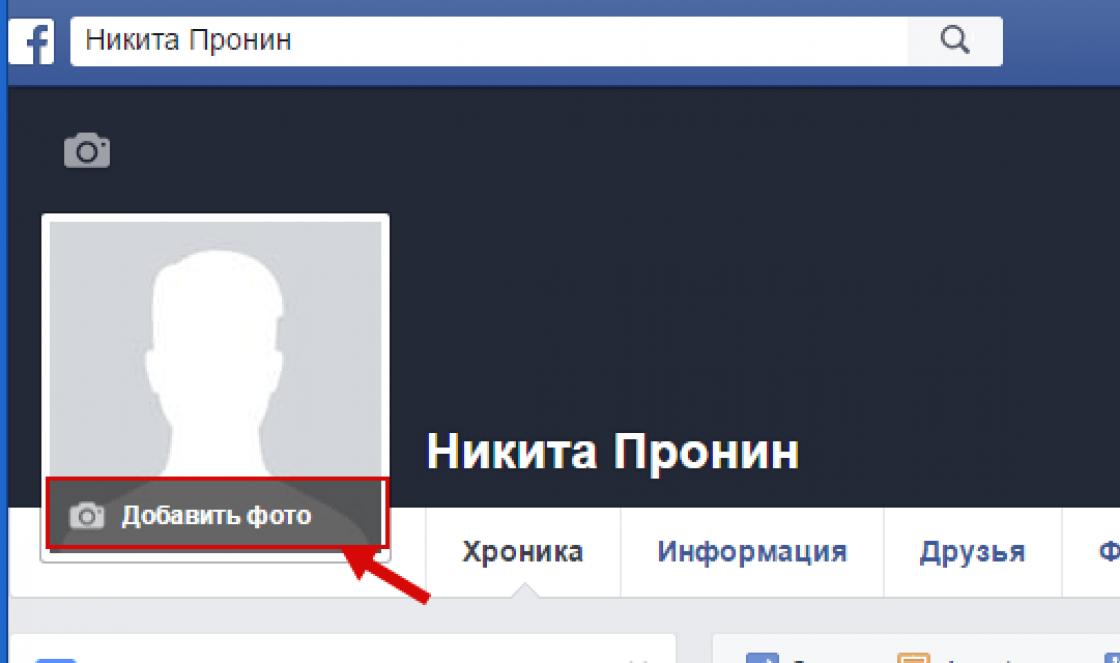Четыре несложных способа поменять стандартную мелодию на звонке на свой любимый трек или установить отдельный рингтон на определенные контакты.
Обычно стандартный набор мелодий на мобильных устройствах очень ограничен, к тому же большинство из представленных звуков могут показаться не слишком интересными и даже раздражающими. Каждый из нас наблюдал ситуацию, когда в помещении звонит телефон, и сразу несколько человек начинают искать гаджет, думая, что звонок предназначается им. Конечно, оказаться в такой ситуации не хочется - ведь вывернуть все карманы или сумку, чтобы обнаружить, что звонят вовсе не вам, не слишком комфортно.
Поменять стандартную мелодию на любимую песню несложно, но неопытный пользователь может испытывать некоторые затруднения. Мы расскажем о нескольких способах замены звука звонка и установки отдельной мелодии на определенные контакты.
В нашем смартфоне используется операционная система Android 6.0 Marshmallow и фирменная прошивка EMUI 5.
Мелодия на звонок на Huawei (EMIU 5)?
1. Чтобы поменять мелодию на звонке на смартфоне Huawei с прошивкой EMIU 5, зайдите в меню настроек и выберите пункт «Звук».
2. Зайдите в раздел «Мелодия вызова SIM 1/SIM 2» (если ваше устройство рассчитано на две SIM-карты). После выбора соответствующей карты всплывает окно с вкладками «Мелодия» и «Музыка».
3. В списке выберите нужную мелодию или песню, поставьте кружочек напротив нее и нажмите на галочку в верхнем правом углу.

Стандартный проигрыватель
Поставить рингтон на смартфоне Huawei можно с помощью родного проигрывателя.
1. Открываем стандартный проигрыватель, в нашем случае это приложение «Музыка». Заходим в папку «Локальные» или «Недавние».

2. Выбираем нужный трек и нажимаем на меню (три точки рядом с названием песни).

3. Кликаем на пункт «Настройка мелодии».

4. Здесь снова выбираем, куда мы хотим установить мелодию: на звонки SIM 1, SIM 2, уведомления или будильник.

Файловый менеджер
1. Запускаем файловый менеджер, в нашем случае это приложение «Файлы». Заходим в раздел «Аудио» или папку с музыкой.
2. Находим нужный трек, нажимаем на него и удерживаем.
3. В появившемся окне щелкаем на пункт «Установить как».

4. Снова появляются варианты: мелодия для SIM 1, SIM 2 или уведомлений, из них выбираем нужный.
Как поставить музыку на звонок на отдельный контакт?
1. Открываем приложение «Контакты».

2. Заходим на страницу нужного нам абонента.
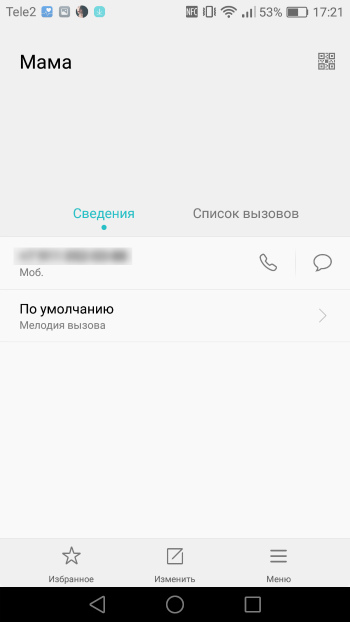
3. Нажимаем на пункт «Мелодия вызова», выбираем трек и нажимаем на галочку.

Итак, мы рассмотрели несколько простых способов, как установить мелодию на звонок на смартфоне Huawei. Эти методы не требуют каких-то особых навыков или root-прав на устройстве. Надеемся, что теперь вам будет еще приятнее пользоваться своим смартфоном.
Вам постоянно звонят с определенного номера и вы уже не знаете как это запретить? В этой статье мы расскажем как добавить контакт в черный список на Huawei u8836d и подобных андроид устройствах. Если вас достают постоянными звонками и вы не хотите принимать звонки с этих номеров, то добавьте эти номера в черный список на телефоне и забудьте о них. Вы в любой момент можете удалить контакты из черного списка. На некоторых андроидах есть возможность внесения контакта в черный список с помощью функции телефона. Возможно, данная функция не предусмотрена на некоторых смартфонах Хуавей и вам придется скачать и установить дополнительное приложение. Информация будет полезна для владельцев и других андроидов, большая просьба оставлять ниже отзывы помогла ли статья добавить контакт в черный список на вашем устройстве или нет. Не забудьте указать модель устройства.
Номер, который мы хотим добавить в черный список на Huawei U8836D или другом устройстве должен быть сохранен в памяти телефона, если контакт на сим-карте, то заранее перенесите в память телефона. Есть несколько способов, чтоб запретить номеру вам звонить в зависимости от версии операционной системы андроид.
1) Первый вариант более удобный и рассчитан к Android версии 4.0 и выше.
Открываем на Хуавей "Контакты", выбираем номер в списке контактов сохраненный в памяти телефона и открываем "Меню" (обычно, меню для работы с контактом можно открывать нажав внизу экрана на иконку в виде трёх горизонтальных жирных точек).
В открывшемся меню напротив пункта "Блокировка входящего вызова" устанавливаем галочку.
Готово! Звонки с номера внесенного в черный список будут заблокированы
. Если нужно вновь разрешить приём звонка с этого номера, то нужно убрать галочку.
2) Второй вариант подходит для Android версии ниже 4.0. Так же контакт должен быть сохранён в памяти телефона.
Чтоб внести контакт в черный список на Хуавей
заходим в "Настройки" далее выбираем пункт "Вызовы" далее "Все вызовы" и "Отклонение вызова".
Находим пункт "Черный список" далее "Добавить" и так же устанавливаем галочку напротив "Включить черный список".
Теперь заходим в контакты и вызываем "Меню" (обычно вызвать меню можно нажать на контакт и удерживать не отпуская палец, пока не появится меню) в нем выбираем пункт "Добавить в черный список".
Чтоб удалить номер из черного списка
и вновь разрешить приём звонков с блокированного номера нужно убрать галочку, которую мы установили.
- Надеюсь, данная статья помогла заблокировать номер на вашем телефоне.
- Большая просьба оказывать взаимную помощь и делиться полезными советами.
- Так же просим указывать модель устройства к которому подошли или не подошли эти способы.
- Спасибо за отзывчивость, взаимную помощь и полезные советы!!!
О том, что услуга передачи данных активна и работает, показывает символ типа подключения (G, E, H, H+, 4G) рядом со статусом сети в верхнем или нижнем углу экрана (в зависимости от того планшет это или телефон) и мигающие стрелочки рядом с ней.
В большинстве случаев от Вас не требуется никаких дополнительных действий для настройки интернета на Huawei. Смартфоны и планшеты Huawei уже содержат готовые профили для работы с сетями МТС, Билайн, Мегафон и Теле2, а так же других крупных операторов.
Но, если Вы вставили SIM-карту в новое устройство и не можете открыть ни один сайт, Вам необходимо сделать следующее:
- Убедиться, что на счету достаточно средств, и Вы находитесь в зоне покрытия сети.
- Убедиться, что услуга передачи данных подключена со стороны оператора и подключить ее, в случае если это не так. Это действие выполняется посредством звонка по номеру поддержки оператора, после активации услуги необходимо подождать несколько минут, после чего перезагрузить устройство.
В некоторых случаях может быть необходимо изменение настроек точек подключения вручную. Для этого нужно перейти по в настройки устройства с рабочего стола – все- мобильная сеть и выбрать опцию «Точки доступа (APN)»
Ниже приведены данные для настройки самых популярных операторов в ручном режиме.
Настройки интернета МТС:
- APN:internet.mts.ru
- Username:mts
- Password:mts
Настройки интернета Мегафон:
- APN:internet
- Username:gdata
- Password:gdata
Настройки интернета Билайн:
- APN:internet.beeline.ru
- Username:beeline
- Passwrod:beeline
Настройки интернета Теле2:
- APN:internet.tele2.ru
Настройки интернета Ростелеком:
- APN:internet.rt.ru
- Username:не требуется (оставить пустым)
- Password:не требуется (оставить пустым)
После введения этих настроек необходимо перезагрузить устройство.
Как правило, эти меры помогают решить вопросы данного характера, но если передача данных не работает после вышеперечисленных действий, можно обратиться с устройством в салон или офис оператора для настройки параметров, в большинстве случаев эта услуга является бесплатной. Если у вас не получилось настроить интернет на телефоне Huawei, то задавайте свои вопросы в комментариях и мы обязательно постараемся вам помочь.
Huawei Y5 (2017) не обманывает. Перед нами бюджетная модель. Это сразу чувствуется, когда берешь ее в руки. Во-первых, телефон толстоват в сравнении с более дорогими. Во-вторых, его корпус выполнен из пластика, при этом нет ощущения плотности. И хотя задняя крышка не прогибается, есть подозрение, что она должна это делать. Пластик по ощущениям как в совсем дешевых телефонах.
Еще один момент также бросается в глаза: довольно большая рамка вокруг дисплея, особенно с учетом современной моды.

Лицевая панель закрыта стеклом. У нас был бело-бронзовый смартфон - сочетание цветов тоже довольно спорное. На белом фоне очень хорошо выделяются три глаза, которые расположены немного хаотически и не очень выровнены.

Тыльная сторона, так и хочется назвать ее крышкой, так как корпус представляет «пластиковую» ванночку, куда помещена вся начинка, также не имеет акцентов. Глаз камеры выделяется на общем фоне только чернотой. Все грани скруглены.

В целом смартфон оставляет двоякое впечатление. С одной стороны это бюджет, но все-таки он по ощущениям намного лучше, чем Y3 (2017), или некоторые бренды третьего эшелона, которые попадали нам в руке.

Если бы позволяло ценовое позиционирование и Y5 (2017) одеть в металл, то впечатление от аппарата было бы намного лучше. Вероятно, сыграло свою роль и не самое удачное сочетание цветов. В других цветах, по крайней мере на фотографиях, устройство выглядит привлекательнее
Разъемы и элементы управления

На лицевой панели у Huawei Y5 (2017) нет аппаратных кнопок. Они сделаны виртуальными и занимают часть полезной площади дисплея.

Над экраном находится разговорный динамик, окошки камеры и сенсоров. Также здесь находится полноценная светодиодная вспышка.

На тыльной стороне смартфона обнаруживается камера, и сдвоенная светодиодная вспышка, что уже выделяет устройство из череды одноклассников.

На правой боковине находятся кнопка включения/выключения экрана, регулировка громкости.

Левая боковина несет «умную» кнопку. Это дополнительный элемент управления в настройках Y5 2017 называвшийся Easy Key.




На эту кнопку можно назначить три действия: одинарное нажатие, двойное нажатие и нажатие и удержания. В настройках есть выбор: съемка камерой, скриншот, запуск диктофона, включение фонарика. Также можно выбрать любое из приложений, которое будет запускаться кнопкой. Мы выбрали съемку скриншота.

На верхнем торце находится 3,5-мм аудио разъем.

На нижнем расположен microUSB и стереодинамики.

Huawei Y5 (2017) имеет съемную крышку. Ее можно поддеть в нижней части правой боковины. Снимается крышка достаточно легко. Надевается тоже. Аккумулятор у смартфона несъемный.


Интересно, что используется SIM-карты разного формата nano и micro. То есть поменять их будет не так просто. Слот для карты microSD отдельный.
А теперь видео о том, как установить SIM-карты в Huawei Y5 (2017):
Чехол для Huawei Y5 (2017)
Купить чехол или обложку для Huawei Y5 (2017) легко. Можно найти все распространенные типы.

Такая кожаная книжка Y5 (2017) будет стоить порядка 700 рублей.

Жесткий бампер можно приобрести за 500-600 рублей. В целом стоимость чехлов под стать недорогому устройству.
Экран Huawei Y5 (2017)
Дисплей Huawei Y5 (2017) имеет диагональ 5 дюймов. Разрешение экрана - 720х1280 пикселей, их плотность, таким образом, достигает 294 ppi. Заявлена матрица IPS. Однако ее качество явно не самое высокое.
На высоте у экрана на наш взгляд только четкость. Несмотря на то, что заявлена матрица IPS, у дисплея на белом фоне отчетливо просматривается легкий красно-фиолетовый оттенок, особенно при пониженной яркости. В целом экран мало похож на то, что можно ожидать от IPS-матрицы.


Huawei Y5 (2017) не имеет «улучшайзера» дисплея, хотя тут он бы пригодился. Пользователь может регулировать яркость и подстроить цветовую температуру.
Посмотрим на результаты объективных тестов. Яркость белого у смартфона составляет 372 кд/м 2 , а черного – 0,21 кд/м 2 . Контрастность, таким образом, - 1771:1. Яркости аппарату не хватает, особенно на ярком солнце, однако благодаря высочайшей контрастности дисплей на свету не слепнет, хотя цвета и теряются.

График цветовой температуры довольно ровный и, что более интересно, она завышена совсем чуть-чуть по сравнению с эталоном в 6500K. Температура находится в пределах 6800-7000K. Цвета весьма близки к естественным.

Цветовой охват экрана Huawei Y5 (2017) оказался меньше диапазона sRGB, что сегодня довольно редкий случай для бюджетных смартфонов.

Гамма-кривые у Huawei Y2 ниже эталонной, при этом график зависимости имеет отклонения. Оттенки будут темнее.

Экран ожидаемо поддерживает 5 прикосновений.
Huawei Y5 (2017) получил две камеры. Разрешение основной камеры 8 мегапикселей, а фронтальной - 5 мегапикселей. Обе могут записывать видео Full HD. Фронтальная камера также имеет вспышку, как и основная. Аппарат как бы сразу напрашивается в идеальные инструменты для селфи... однако, есть нюансы. О них позднее.


Интерфейс камеры Huawei Y5 (2017) практически ничем не отличается от аналогичного в других аппаратах компании. На основном экране присутствуют кнопка спуска, предпросмотр фильтров, окошко просмотра сделанного снимка. Также с другой стороны есть кнопки управления вспышкой, переключения между камерами и вызова меню.

В меню можно увидеть некоторые быстрые функции, например, постановку водяных знаков или геометок.
У камеры всего три основных вида съемки: фото, видео и отрезок времени. Последний позволяет снять 3-5 секунд видео, из которого будет сделана анимированная «гифка», либо выбраны лучшие снимки. Здесь нет даже «украшения», которое позволяет подправить оттенок кожи, не говоря уже о съемке с большой выдержкой, с помощью которого можно играть со светописью, как в Honor 6C.


К счастью все настройки у фотокамеры на месте: можно выбирать баланс белого, светочувствительность, включать детектор улыбки, распознавание лиц, определять с какой кнопки снимать и т.д.

У видеокамеры настроек меньше. Можно включить стабилизацию, геометки и выключить звук.

Интерфейс фронтальной камеры точно такой же. На месте даже кнопка управления вспышкой - все-таки в этом смартфоне у фронтальной камеры она есть. В меню чуть меньше вариантов съемки камерой. Есть зеркало.

Позиционирование аппарата как смартфона для селфи остается сомнительным. Здесь тоже только три съемки: фото, видео и отрезок времени. Ни украшения, ни тем более макияжа нет.


В настройках можно найти идеальное селфи, но эта функция есть у Huawei уже пару лет, а вот более современные не помешали бы смартфону со вспышкой. В целом настройки у фронтальной фотокамеры такие же, как у основной.

Количество настроек видеокамеры также невелико.

Основная камера Huawei Y5 (2017) имеет максимальное разрешение 8 мегапикселей.










Камере неплохо удаются «цвета», однако с фокусом и выбором экспозиции у нее не всегда получается идеально.

У фронтальной камеры не больше 5 мегапикселей.









Фронтальная камера снимает не хуже основной, а с близко расположенными объектами у нее и вовсе получается лучше. Для селфи будет хорошо.

Основная камера Huawei Y5 (2017) пишет видео Full HD.
Качество видео хорошее.

Фронтальная камера также в состоянии осилить Full HD.
Ролики у нее тоже получаются неплохо.
Характеристики Huawei Y5 2017
Huawei Y5 (2017) - бюджетный аппарат. Никаких сюрпризов в плане характеристик мы не ждем.

- Официальный сайт Huawei .
- Инструкция для Huawei Y5 (2017).
- Прошивки для Huawei Y5 (2017).
Huawei Y5 (2017), как и ожидалось, имеет 4-ядерный процессор. Использована архитектура Cortex-A53, что весьма неплохо в сравнении с Huawei Y3 (2017), в одном из вариантов которого установили чип с Cortex-A7. Графика - процессор позапрошлого поколения среднего уровня.


Платформу должны в играх вытягивать 2 Гбайта оперативной памяти. Однако мы не удивимся, если придется столкнуться с притормаживанием. Впрочем, в обычных задачах смартфон нареканий не вызвал. У смартфона 16 Гбайт памяти, из них пользователю доступно порядка 10. Объем можно назвать приемлемым. В этом сегменте часто дают только 8 Гбайт.
Аппарат поддерживает 4G, однако пропускная способность сети составляет не более 150 Мбит/с. Нет у Y5 и новых версий Bluetooth и Wi-Fi. Если с Wi-FI отсутствие поддержки 802.11ac нельзя назвать критичным, то поддержка только Bluetooth 4.0 может оказаться в некоторых случаях неприятным сюрпризом.
Им безусловно являются две разноформатные SIM-карты. Например, выехав за границу уже не получится поменять основную карточку с купленной ради дешевого интернета.
Дисплей формально имеет неплохие характеристики, но в действительности нас разочаровал. Камеры также оставляют желаться лучшего.
Аккумулятор на 3000 мА*ч в теории должен обеспечивать хорошую автономность, но в случае с Huawei Y5 (2017) все лучше проверять на практике.
Тестирование производительности
В качестве соперника для Huawei Y5 (2017) мы выбрали самый младший из Samsung Galaxy J. имеет во многом схожую начинку, так что разницу в тестах определят разные версии ОС Android и качества процессоров Samsung и MediaTek. Преимущество на стороне последнего, так как у него более мощный GPU.
В комплексном тесте Huawei Y5 (2017) оказался быстрее Samsung Galaxy J5 (2017). Вероятно за счет графики.

В JetStream, который имитирует браузерную нагрузку, трехмерная графика не так важна, зато важна ОС: здесь Samsung быстрее.

Графические тесты наглядно демонстрируют что 2 ядра и 650 МГЦ Mali-T720MP2 быстрее, чем 1 ядро и 600 МГц Mali-T720.
Huawei Y5 (2017) в Antutu



По результатам предыдущих тестов понятно, почему Huawey Y5 (2017) оказывается лучше соперника и в AnTuTu.

Huawey Y5 (2017) и Samsung Galaxy J3 (2017) после теста на автономности показали одинаковый относительный результат. Осталось по 83% батареи. Правда, при этом аккумулятор у Huawei на 700 мА*ч больше, чем у Samsung. Разница объясняется просто: чип Exynos сделан по 14-нм техпроцессу, а у MediaTek выпускается по 28-нм. Чем тоньше технология, тем выше энергоэффективность. Впрочем, в плане автономности за счет более емкой батареи у Huawei между соперникам наблюдается паритет.

Графика съедает больше всего батареи. Однако также отметим и достаточно высокое потребление в режиме ожидания, при чтении.




За энергосбережение в Huawei Y5 (2017) отвечает Диспетчер телефона. На выбор предлагается три режима. Для каждого из них можно увидеть предварительную оценку времени работы. Режимы не настраиваются. Зато можно включить функцию закрытия энергоемких приложений и настроить исключение, если требуется, чтобы почта или мессенджер постоянно висели в фоне.
Игры на Huawei Y5 (2017)
Huawei Y5 (2017) обогнал в тестах Galaxy J3 (2017), который ранее уже не подвел нас в играх. Ожидаем от него и в играх результатов не хуже.

- Riptide GP2 : отлично, все летает;

- Asphalt 7 : отлично, все летает;

- Asphalt 8 : отлично, все летает;

- Modern Combat 5 : отлично, все летает;

- Dead Trigger : отлично, все летает;

- Dead Trigger 2 : отлично, все летает;

- Real Racing 3 : отлично, все летает;

- Need For Speed: No Limits : отлично, все летает;

- Shadowgun: Dead Zone : отлично, все летает;
- Frontline Commando: Normandy : отлично, все летает;

- Frontline Commando 2 : отлично, все летает;
- Eternity Warriors 2 : отлично, все летает;

- Eternity Warriors 4 : отлично, все летает;
- Trial Xtreme 3 : отлично, все летает;

- Trial Xtreme 4 : отлично, все летает;

- Dead Effect : отлично, все летает;

- Dead Effect 2 : отлично, все летает;

- Plants vs Zombies 2 : отлично, все летает;

- Dead Target : отлично, все летает;

- Injustice : отлично, все летает;

- Injustice 2 : отлично, все летает;
Как и ожидалось, с играми все хорошо, несмотря на платформу среднего уровня. Пора писать, что-нибудь более ресурсоемкое, товарищи игроделы
ПО
Huawei Y5 (2017) получил Android 6.0 с фирменным интерфейсом EMUI 4.1. Уверены, что ни Android 7.0, ни более новый интерфейс устройство не получит.


EMUI 4.1 еще не имеет меню приложений. В пятой версии уже появилась возможность выбирать внешний вид рабочего экрана.


Здесь же можно только настроить простой режим, который уберет иконки, эффекты и оставит только основные функции.


Приложения распределены по экранам и уложены в папки. В папке Google ничего нового.


В папке Инструменты все те же, описанные не раз приложения. Удивительно, но в нашем тестовом образце обошлось без приложений Яндекса, браузера Opera, Booking. Вероятно, это особенность тестовой прошивки. Не исключаем, что в розничных экземплярах они есть.


Зато здесь присутствует HiCare на иконке которого изображено сердечко. Если вы подумали, что речь идет о фитнес-треккере, то ошиблись. HiCare - приложение Huawei для мониторинга отзывов пользователей, совмещенное с клубом-форумом и службой поддержки.


HiGame - магазин игр со своей статистикой и отдельной регистрацией, привязан к учетной записи Huawei. Фактически фирменный аналог Play Игры.
Учетная запись Huawei понадобится еще и для HiCloud – облачного хранилища, с которым можно синхронизировать телефоны компании.
Вывод
Huawei Y5 (2017) - бюджетный смартфон в полном смысле этого слова. Он получился лучше, чем Y3 (2017), однако его трудно выделить на фоне конкурентов по сегменту, в том числе от малоизвестных брендов. Если бы у смартфона был металлический корпус или более качественная основная камера, то его шансы на покупательскую любовь были бы выше.
Фронтальная камера у аппарата настроена на съемку близких объектов и имеет хорошую цветопередачу. Смартфон действительно из недорогих будет хорош для селфи.
Порадовала победа в тестах. Впрочем, в соперники был выбран аппарат, более дорогой, но в рамках своей линейки самый слабый, в то время как Huawei Y5 (2017) занимает более высокое место в иерархии среди своих собратьев.
Пока же остается привлекать внимание ценой и брендом. Возможно, доверия к Huawei больше, чем к менее известным компаниям.
Цена Huawei Y5 (2017)
Купить Huawei Y5 (2017) можно 8000 рублей. Его соперник по тесту Samsung Galaxy J3 (2017) предлагается за 13 000 рублей. Поэтому подыскивая конкурента от корейской компании, мы все-таки поищем что-нибудь более дешевое.

Прошлогодний обойдется в 9000 рублей. У смартфона дисплей разрешением 960х540, 1,5 Гбайта оперативной памяти и накопитель на 8 Гбайт, аккумулятор на 2600 мА*ч.
Alcatel Shine Lite стоит те же 8000 рублей. Здесь мы получаем такой же, как у Y5 (2017), дисплей, 13 и 5-мегаппиксельные камеры, который записывают видео только 720р, точно такую же аппаратную платформу и аккумулятор на 2 460 мА*ч.

ZTE Blade A510 стоит 7000 рублей. У смартфона такой же экран, 13- и 5-мегапиксельные камеры, правда 4-ядерный чип с частотой всего 1 ГГц, гигабайт оперативной памяти и накопитель только на 8 Гбайт, не говоря уже об аккумуляторе в 2200 мА*ч.
Плюсы :
- приемлемый дизайн;
- 2 Гбайта оперативной памяти;
- 16 Гбайт накопителя;
- фронтальная камера для селфи;
- неплохая производительность.
Минусы :
- разные форматы SIM;
- не очень качественный дисплей;
- слабовата основная камера.
.
Смартфон не имел бы такой популярности, если бы он не мог работать в Интернете.
А как настроить Интернет на смартфонах Хуавей (Хонор)?
Смартфон, как правило, подключается к Интернету через мобильный интернет оператора сотовой связи или через сеть Wi-Fi. Подключение к сетям Wi-Fi является более выгодным с целью экономии мобильного трафика.
Современные модели смартфонов работают одновременно в обоих сетях, где само устройство выбирает более оптимальное подключение. При этом он может автоматически подключаться к ранее использовавшимся или бесплатным сетям Wi-Fi, или же осуществлять переключение на мобильный интернет сотовой связи в зависимости от уровня сигнала сети.
Подключение к сети Wi-Fi
 .
.
На экране устройства появится список доступных сетей Wi-Fi.
В разделе «Доступные сети» выберите сеть Wi-Fi, к которой хотите подключиться (в нашем случае «TP-LINK_WR741ND»).
Если выбранная точка подключения к сети Wi-Fi имеет защиту, тогда необходимо ввести пароль.
 .
.
 .
.
Если вы забыли пароль для подключения к роутеру Wi-Fi, то вы сможете его восстановить, ознакомившись со статьёй . Для перехода к статье нажмите .
Подключение к мобильной сети
Для использования мобильного интернета приобретите у Вашего оператора подходящий тарифный план во избежание больших расходов на передачу данных.
Включите подключение к мобильной сети нажав на значок « ».
В случае удачного подключения значок « » поменяет свой цвет на бирюзовый, что означает подключение к мобильной сети.
Для того, что бы войти в настройки мобильной сети нужно нажать и удерживать несколько секунд значок « » на . Здесь можно настроить смартфон для вхождения в мобильную сеть или выбрать активную сим-карту в случае, когда в телефоне установлены 2 сим-карты разных сотовых операторов.

Теперь подключенный смартфон к сети Интернет позволяет вам в разы увеличить объем и качество получаемых услуг, а именно:
- осуществлять видеосвязь через Skype, FaceTime, Google Talk;
- отправлять электронные письма по e-mail, сообщения через мессенджеры Skype, Viber и др.;
- общаться и обмениваться данными в социальных сетях;
- снимать, просматривать и отправлять через интернет фото или видео;
- слушать музыку и смотреть фильмы через интернет;
- пользоваться географическими картами и навигационными системами;
- синхронизировать данные с облачными хранилищами информации.